Exacq exacqVision Pro User Manual Manual del usuario
Página 47
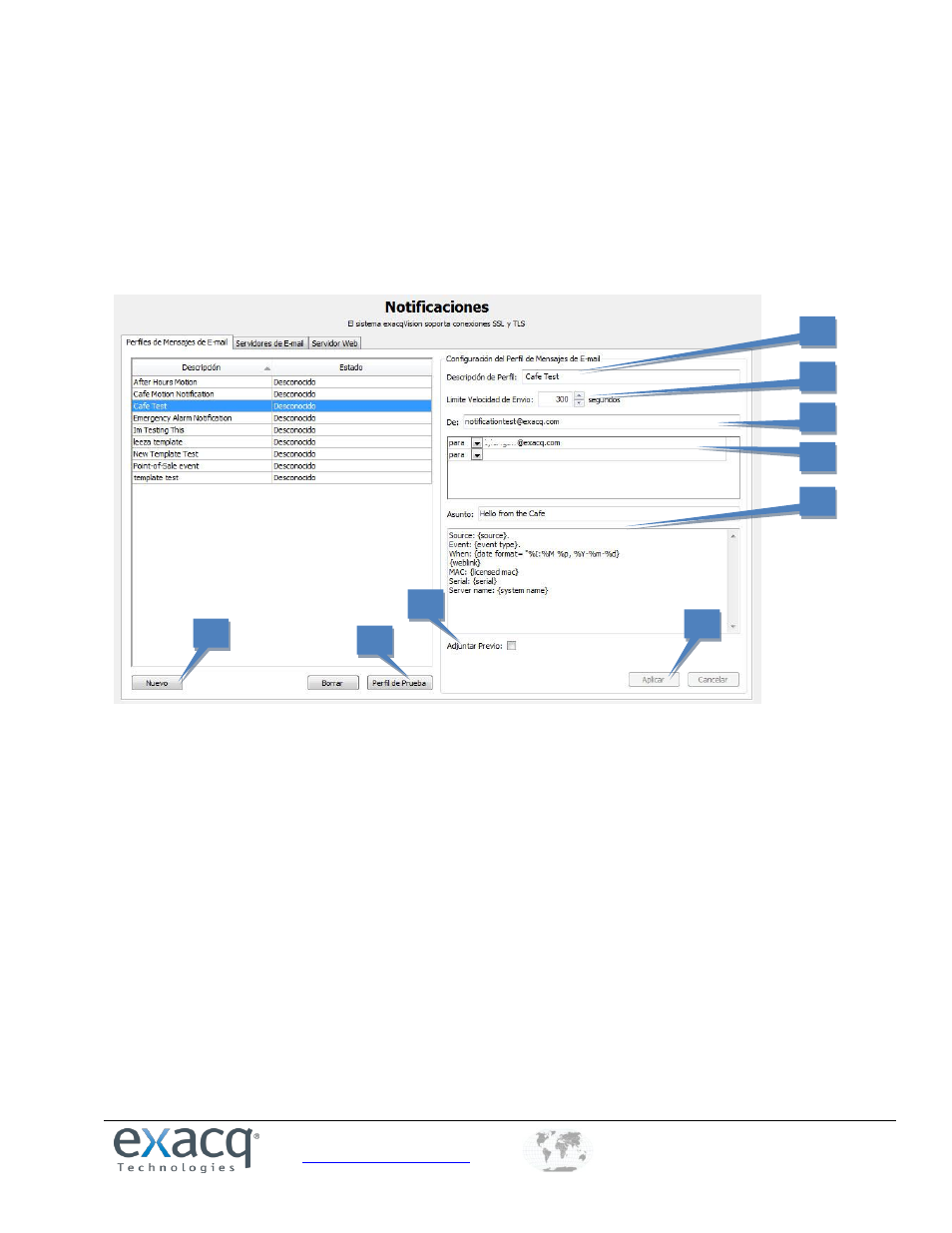
www.exacq.com
+1.317.845.5710
+44.1438.310163
USA (Corporate Headquarters)
Europe/Middle East/Asia
47
Notificaciones
NOTA: La página de notificaciones no está disponible en exacqVision Start.
La página de Notificaciones le permite configurar un servidor de correo electrónico y el perfil de mensaje que envía un
correo electrónico cuando un evento ocurre. Para configurar los eventos que causan una notificación por correo
electrónico, consulte la sección "Enlace de Evento" de este manual.
La página de Notificaciones se divide en dos pestañas: perfiles de correo electrónico y servidores de correo electrónico.
La pestaña de perfiles de mensaje de correo electrónico le permite determinar los destinatarios de notificación de correo
electrónico y el contenido de la notificación.
1. Haga clic en Nuevo.
2. Escriba una breve descripción en el campo de descripción del perfil. Esta descripción también aparecerá en el
campo Destino en la página de Enlace de Eventos.
3. Para reducir el número de notificaciones de correo electrónico enviadas, seleccione el número mínimo de
segundos entre las notificaciones en el cuadro de Límite de tasa de envío. Esto puede ser útil si recibe un gran
número de mensajes repetidos relacionados con ciertos eventos. Por ejemplo, si configura una notificación cada
vez que un evento de movimiento se produce, una tormenta en la noche podría generar miles de correos
electrónicos durante un periodo corto de tiempo. Limitar las notificaciones sobre los eventos de movimiento a
un máximo de uno cada 15 o 30 minutos (900 o 1800 segundos) podría reducir drásticamente correos
electrónicos innecesarios.
4. Introduzca la dirección de correo electrónico de la persona que envía el correo electrónico.
5. Introduzca las direcciones de correo electrónico de los destinatarios.
6. Introduzca un asunto y la información de mensaje que debe aparecer en la notificación de correo electrónico.
NOTA: No utilice caracteres especiales (tales como &, @, #, y guiones) en el asunto y texto del mensaje.
7. Haga clic en Aplicar en Perfiles de mensaje para agregar un perfil de mensajes a la lista de perfiles de mensajes.
1
2
3
4
5
6
8
7
9